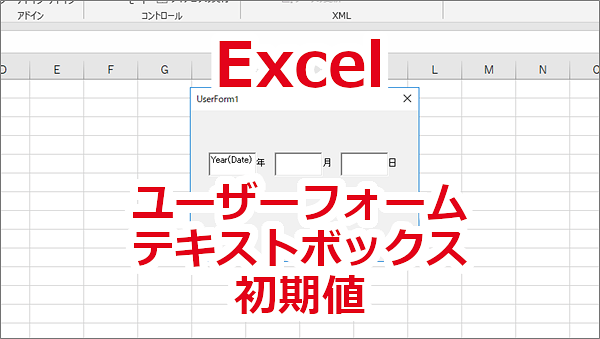
Excelで、ユーザーフォームを開く度にテキストボックスに、いつも同じ値を表示しておきたい時があります。
特定の文字だったり、日付だったり、、、を初期値に設定しておく記録です。
手動で設定する方法とVBAで設定する方法です。
下図はExcel2016です。
< スポンサーリンク >
テキストボックスの初期値を手動でプロパティに設定
テキストボックスをアクティブにし、プロパティウィンドウのボタンをクリックします。
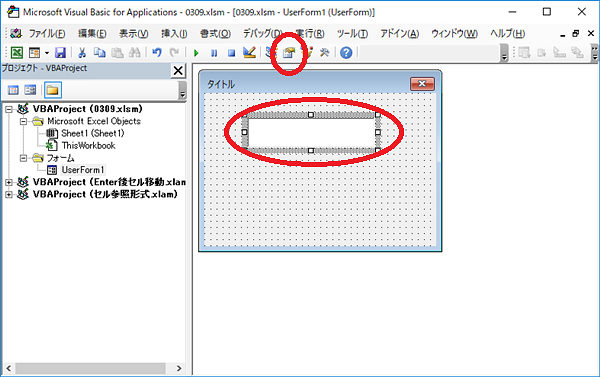
プロパティウィンドウの「Text」欄または「Value」欄に表示しておきたい値を設定します。
※テキストボックスの場合、「Text」でも「Value」でも、どちらでもOKです。
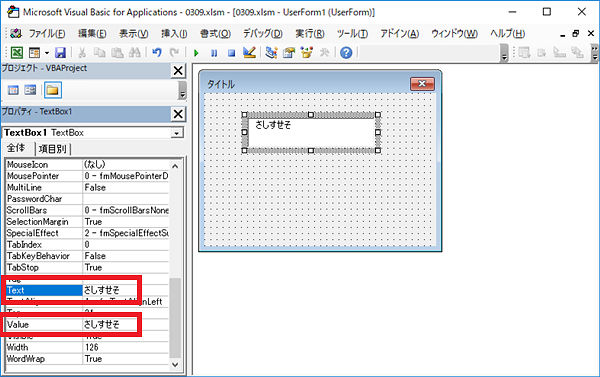
ユーザーフォームを実行すると、設定された値が入っています。
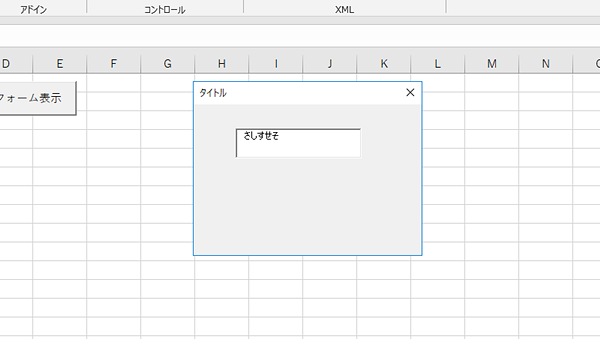
テキストボックスの初期値をVBAで設定
VBAで設定するには、Initializeイベントを使います。
ユーザーフォームをダブルクリックします。
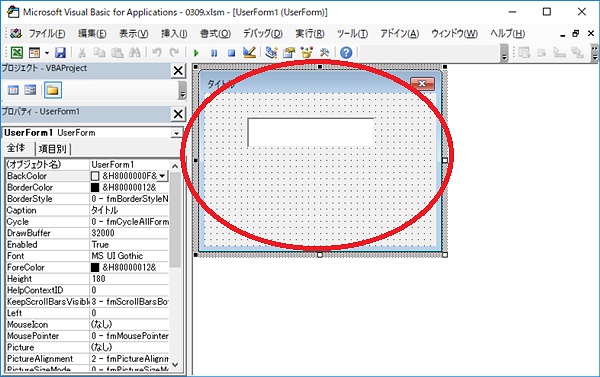
右側のプロシージャボックスで「Initialize」を選択します。
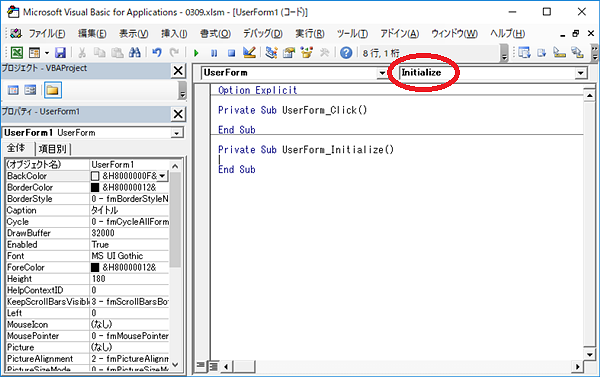
下記のように書きます。
※Valueプロパティではなく、Textプロパティでもいいと思いますが、私の感覚はValueがしっくりくるので、いつもValueを使います。
Private Sub UserForm_Initialize()
TextBox1.Value = “sasisuseso”
End Sub
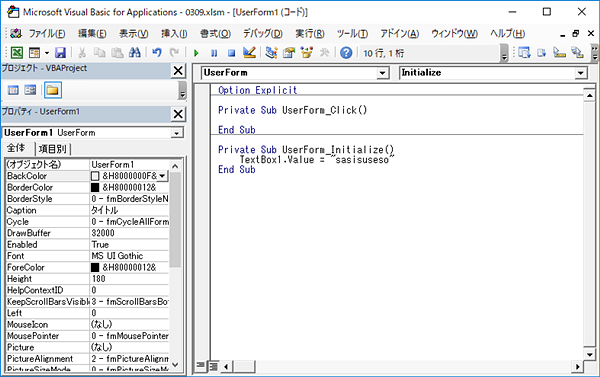
ユーザーフォームを実行すると、設定された値が入っています。
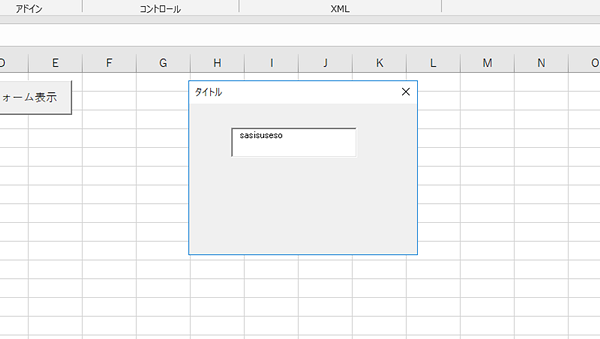
日付などの関数を使いたい場合
年、月、日など関数を使いたい場合は、プロパティウインドウで設定しても、関数が文字として表示されるだけなので、VBAを使います。
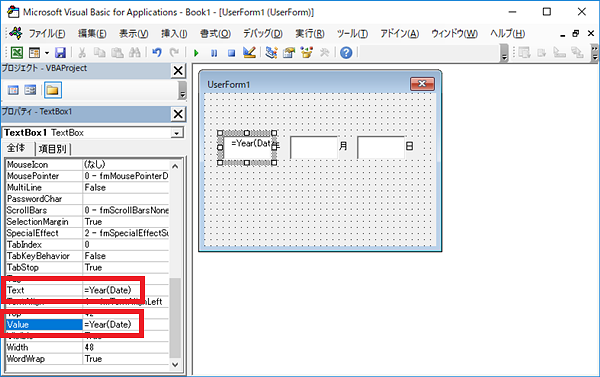
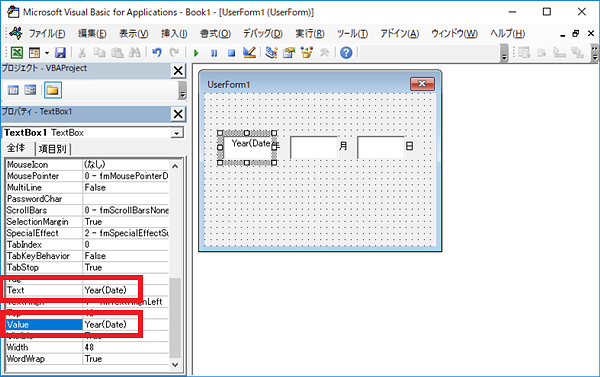
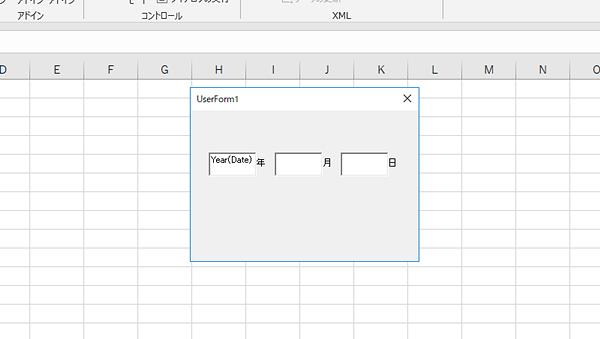
Private Sub UserForm_Initialize()
TextBox1.Value = Year(Date)
TextBox2.Value = Month(Date)
TextBox3.Value = Day(Date)
End Sub
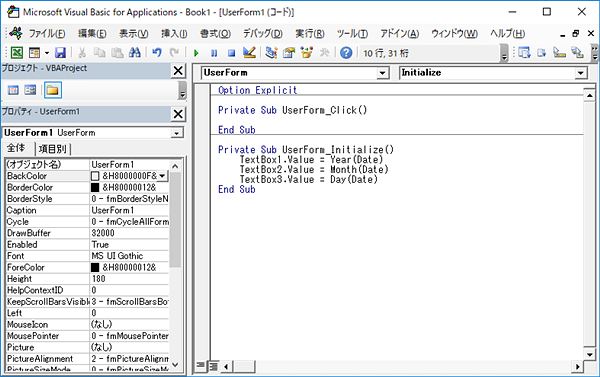
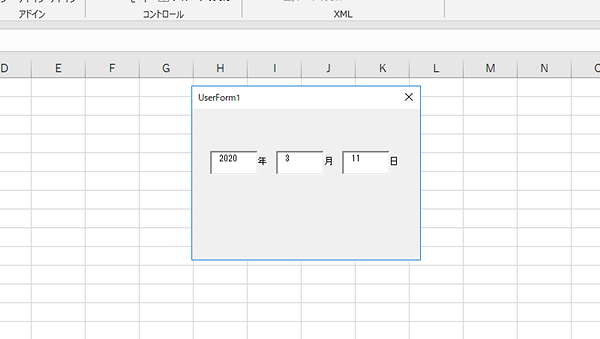
こんな記事も書いています
